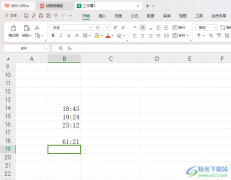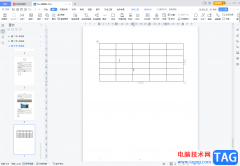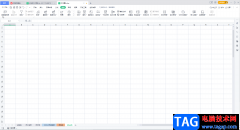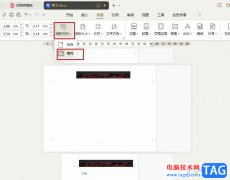有的小伙伴对表格文档进行编辑的过程中经常会需要在表格文档中添加形状,当我们需要将形状和网格进行对齐时经常会需要不停的移动,其实在Wps软件中,我们可以选择开启“对齐网格”功能,让形状能够在插入表格时就自动对齐网格。在wps中开启对齐网格功能的方法也很简单,我们只需要在WPS中点击一个形状,然后在绘图工具的子工具栏中打开对齐工具,最后在下拉列表中点击选择“对齐网格”选项即可。有的小伙伴可能不清楚具体的操作方法,接下来小编就来和大家分享一下WPS excel设置形状对齐表格的方法。
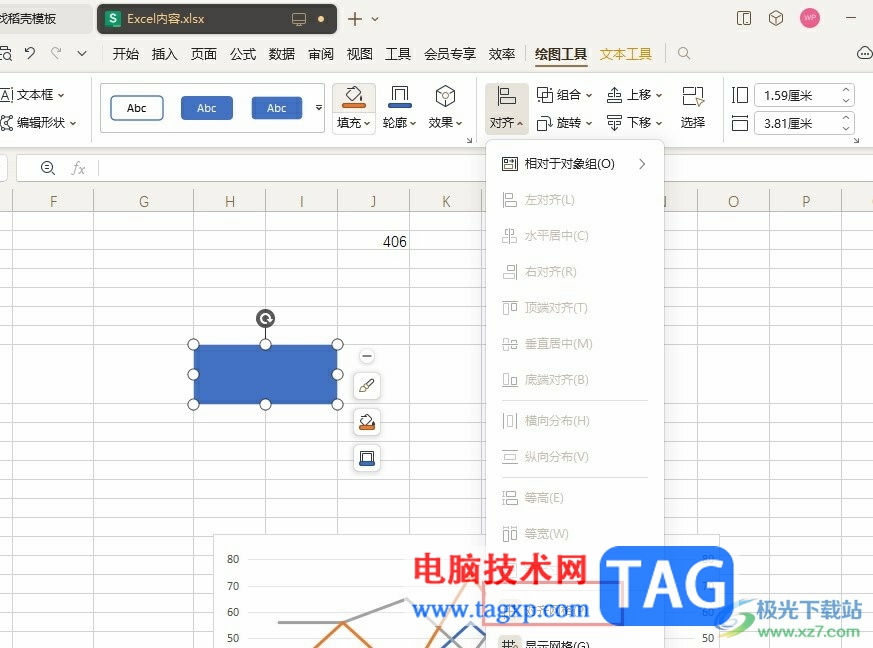
方法步骤
1、第一步,我们在电脑中点击打开WPS office软件,然后在WPS首页创建或是打开一个表格文档
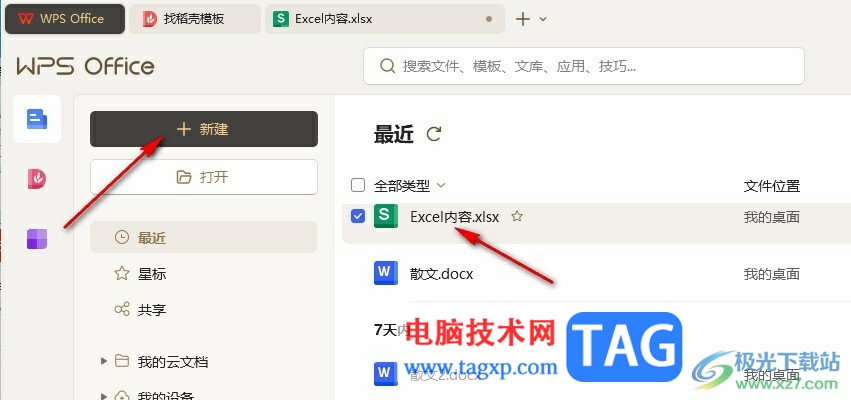
2、第二步,进入表格文档的编辑页面之后,我们在工具栏中点击打开插入工具
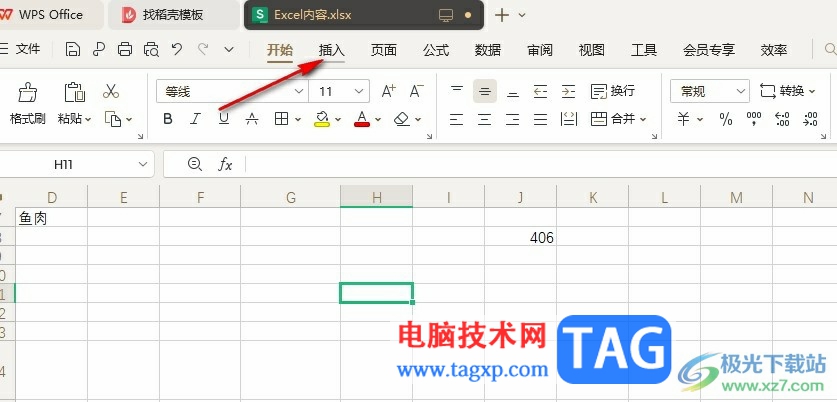
3、第三步,接着在插入的子工具栏中,我们打开形状工具,然后选择一个形状将其插入表格中
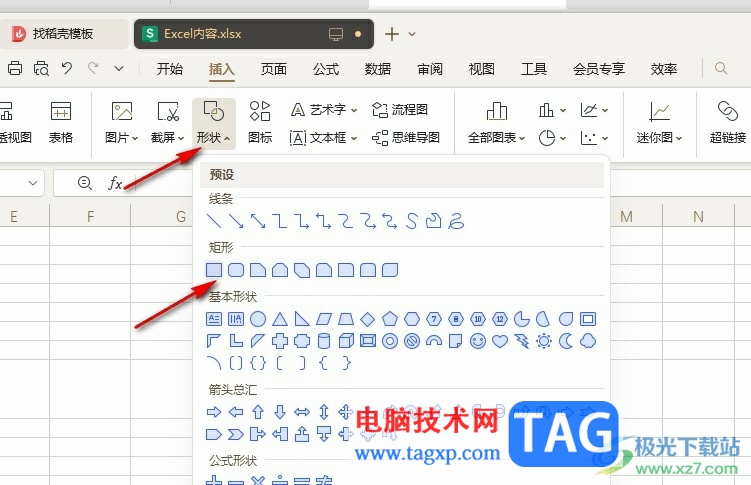
4、第四步,我们点击插入的形状,然后在绘图工具的子工具栏中点击打开对齐工具
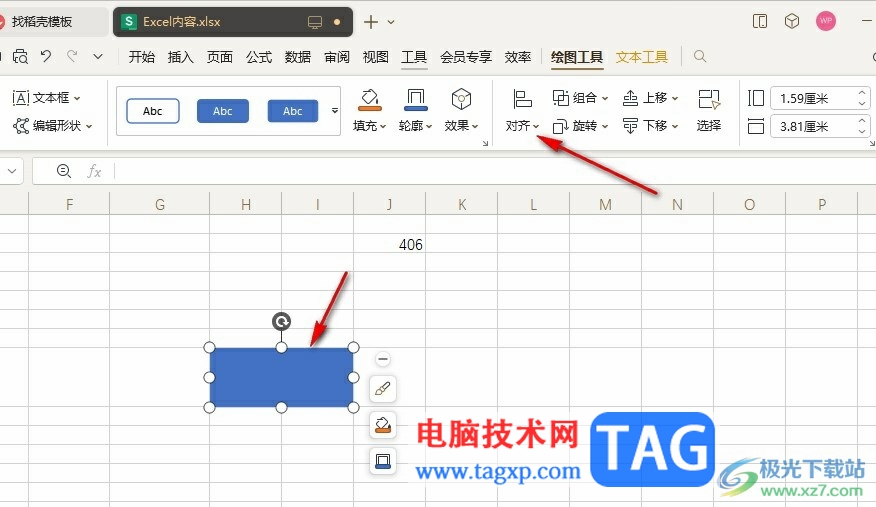
5、第五步,打开对齐工具之后,我们在下拉列表中找到并点击选择“对齐网格”选项即可
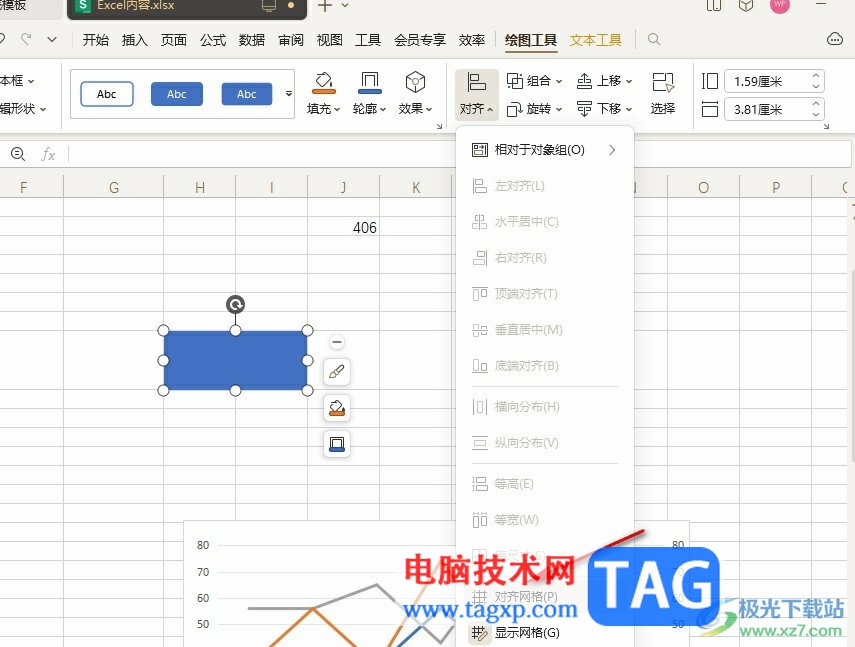
以上就是小编整理总结出的关于WPS Excel设置形状对齐表格的方法,点击对齐网格选项之后,我们拖动形状进行形状拉伸或是在表格中插入新的形状时就能得到自动对齐网格的样式了,感兴趣的小伙伴快去试试吧。